Windows 8 Tüketici Önizlemesi Nasıl Yüklenir
Microsoft, , Windows Windows 8 / / March 19, 2020
Microsoft, dün Windows 8 Tüketici Önizlemesini herkese açık olarak indirilebilir hale getirdi. Geliştirici Önizlemesinden bu yana çok şey değişti ve Windows 7 veya önceki bir sürümünü kullanıyorsanız Metro UI tamamen yeni bir dünya. Özel ayarları kullanarak nasıl kuracağınız ve bekleyebileceğiniz bazı özelliklere bir göz atın.
Windows 8 Tüketici Önizlemesine Hoş Geldiniz! Metro kullanıcı arayüzüyle karşılandınız. Birkaç farklı uygulama kutucuğu olduğunu fark edeceksiniz. SkyDrive entegrasyonu hakkında çok konuşulanlar dahil.
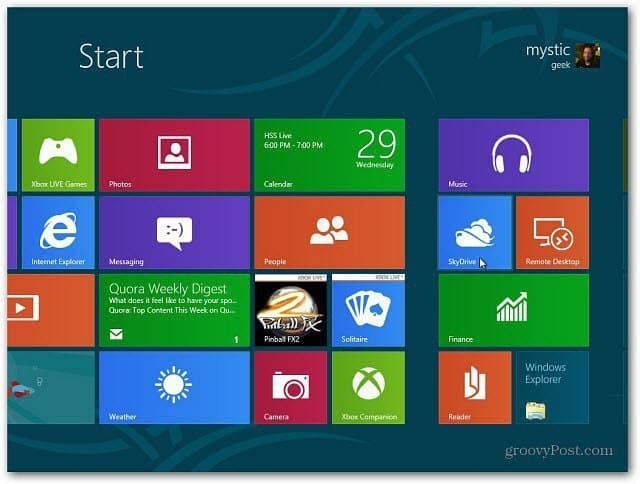
Artık Windows 8 yolculuğunuza başlamaya hazır olduğunuza göre, yapmanız gereken ilk şeylerden biri Windows Güncellemelerini kontrol etmektir. Onları bulmak biraz avlanmamı gerektirdi, ama sonunda buldum.
İşaretçinizi Metro UI ekranının sağ alt köşesinin üzerine getirin. Microsoft'un “Charms” dediği, bana OS X Dock'u hatırlatan şeffaf bir kenar çubuğu açılır. Ardından Ayarlar'a tıklayın veya dokunun.
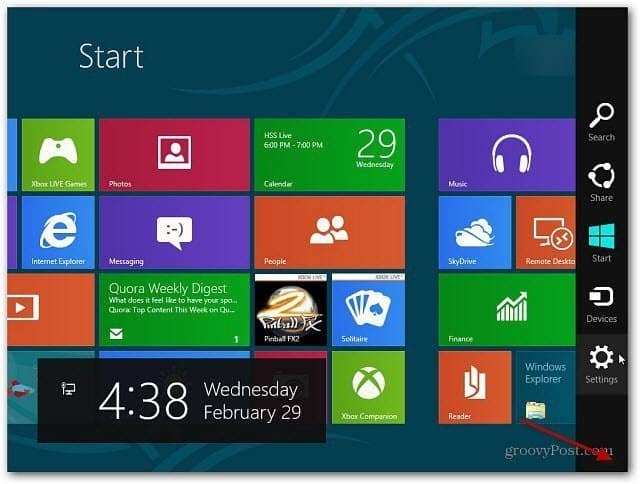
Orada Güç, Ses, Bildirimler ve daha fazlasını bulacaksınız. Diğer PC Ayarları'na tıklayın.
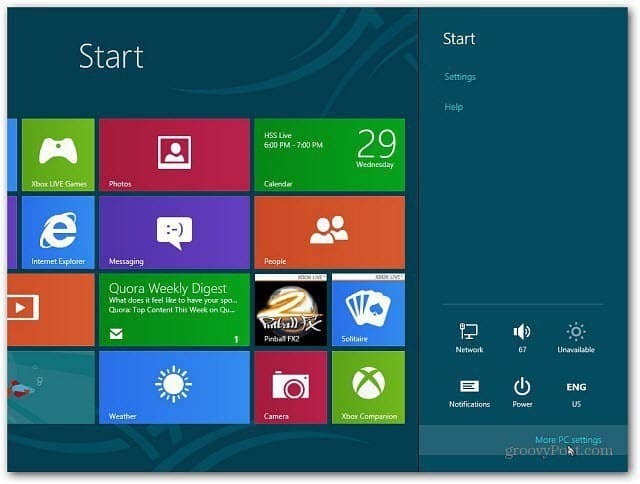
O zaman yeni Denetim Masasındasınız. PC Ayarları altında aşağı kaydırın ve Windows Update'e dokunun veya tıklayın ve Güncellemeleri Kontrol Et'e tıklayın. OS'de aynı gün çıkan beş önemli güncellemenin olması şaşırtıcıydı.
Tipik Microsoft ve oldukça esprili. Muhtemelen birkaç duyuru, büyük duyurudan önce yapıya girmek için zamanları yoktu.
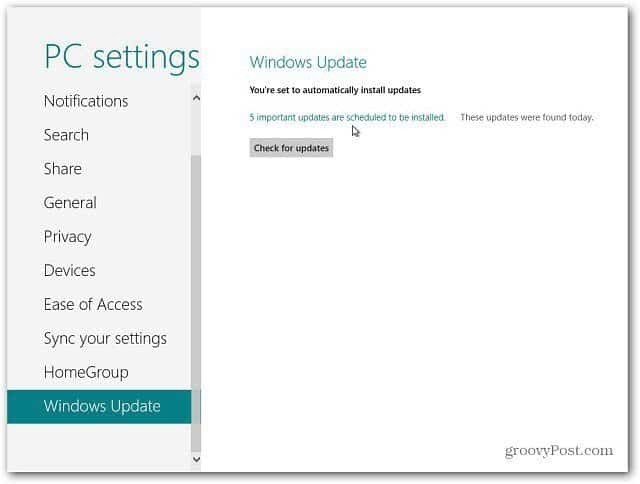
Yüklenecek Önemli Güncellemeler bağlantısını tıklayın. Sonra ne olduklarını görebilirsiniz. Devam ettim ve onları kurdum.
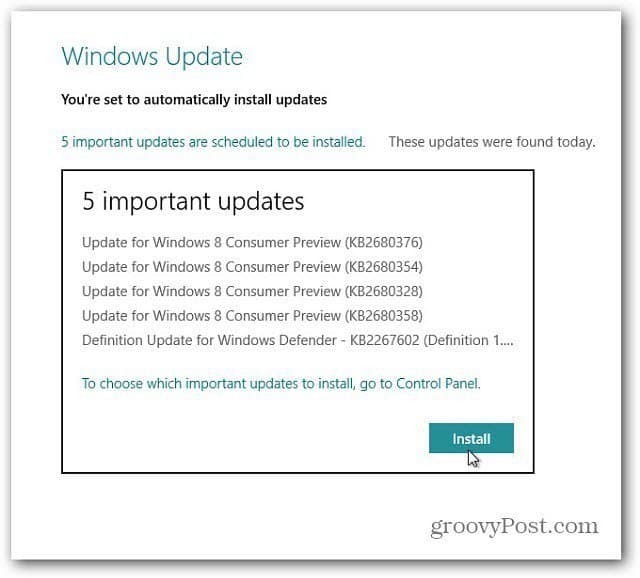
Yeni Windows 8 Tüketici Önizlemesi'ni keşfederken eğlenin. İşler alışık olduğunuzdan çok farklı bir şekilde düzenlenmiştir. Teste devam ederken daha da iyiye gidiyorum, ancak Arayüz'ün en iyi şekilde düzenlenmiş olup olmadığından emin değilim.
Windows 8'i Sanallaştırma
Mobile World Congress'teki Keynote sırasında Microsoft yöneticileri, yeni işletim sistemini iki veya daha fazla fiziksel bilgisayarda test etmenin en iyi yol olduğunu söyledi. Bir teknoloji yazarı ve profesyonel teknoloji uzmanı olarak, test için birden fazla makinem var. Ancak herkesin yedekleyeceği ekstra bir sistem yoktur. Ve bu beta sürümünü birincil bilgisayarınıza yüklemeniz kesinlikle önerilmez.
Yedeklemek için fazladan bir fiziksel makineniz yoksa, VirtualBox gibi bir sanal makineye kurun. Henüz VirtualBox yüklü değilse, bu yüklemeye göz atın Austin Krause tarafından izlenecek yol.
Doğru VirtualBox ayarları için Steve'in nasıl kurulacağına ilişkin kılavuzu izleyin VirtualBox üzerinde Windows 8 Geliştirici Önizlemesi. VM'nizi Windows 8 için Müşteri Önizlemesi'ni ayarlamak için kılavuzunda aynı ayarları kullanacaksınız.
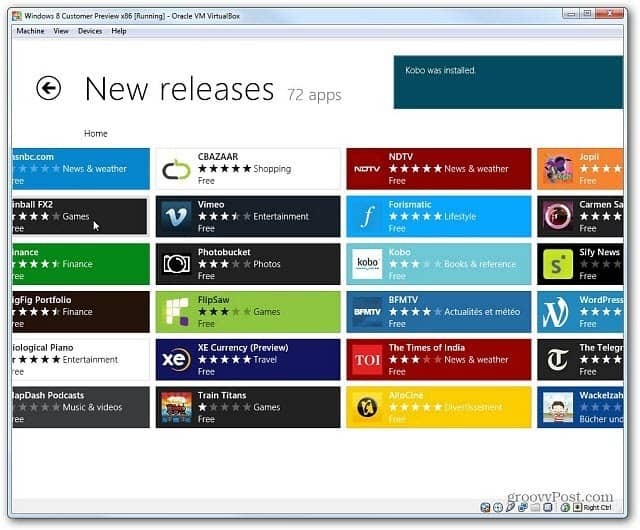
Bu arada, Windows 8 Apps Store'u kontrol ettiğinizden emin olun. Müşteri Önizleme döngüsü sırasında - Tüm uygulamalar ücretsizdir!
Sayfalar: 12
